Vuoi imparare a installare il servizio CouchDB su Ubuntu Linux? In questo tutorial, ci accingiamo a mostrarvi tutti i passaggi necessari per eseguire l'installazione di Apache CouchDB su Ubuntu Linux in 5 minuti o meno.
Ubuntu 18,04
Ubuntu 19.10
Apache CouchDB 2.3.1
Nel nostro esempio, il servizio CouchDB sarà in ascolto sulla porta TCP 5984.In our example, the CouchDB service will listen on the TCP port 5984.
CouchDB - Esercitazione correlata:
In questa pagina, offriamo un rapido accesso a un elenco di tutorial relativi a CouchDB.
Tutorial - Installazione di CouchDB su Ubuntu Linux
Installare i pacchetti necessari.
Installare il servizio CouchDB.
Il servizio CouchDB verrà installato nella directory seguente: /snap/couchdb.
I dati CouchDB verranno memorizzati nella seguente directory: /var/snap/couchdb.
Verificare se il servizio CouchDB è stato installato.
Ecco l'output del comando.
Modificare il file di configurazione CouchDB denominato local.ini.
All'interno del file di configurazione, individuare la riga seguente.
Abilitare la configurazione BIND_ADDRESS e modificarne il valore in 0.0.0.0.Enable the BIND_ADDRESS configuration and change its value to 0.0.0.0.
Riavviare il servizio CouchDB.
Utilizzare il comando NETSTAT per verificare se il servizio è in esecuzione sulla porta 5984.
Nel nostro esempio, il servizio CouchDB è in esecuzione su tutti gli indirizzi sulla porta TCP 5984.
Aprire il browser e immettere l'indirizzo IP del server CouchDB più :5984/_utils.
Nel nostro esempio, il seguente URL è stato immesso nel browser:
- http://192.168.15.10:5984/_utils#setup
L'interfaccia di installazione web CouchDB dovrebbe essere presentato.
Fare clic sul pulsante per configurare un singolo nodo.
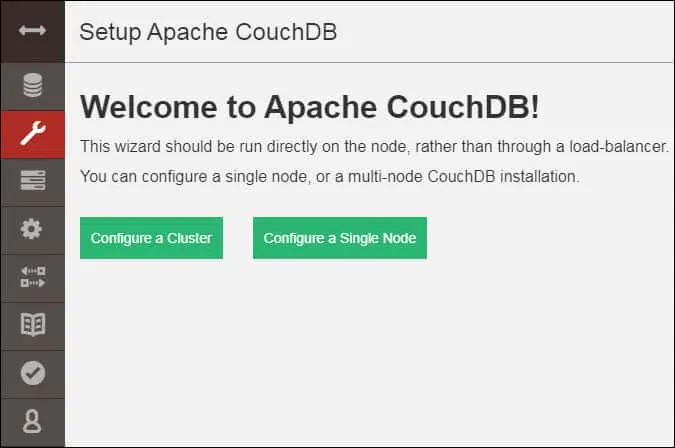
Impostare l'account amministratore e la password.
Nel nostro esempio, la password kamisma123 è stata impostata sull'utente denominato admin.
Fare clic sul pulsante Configura nodo per completare l'installazione.
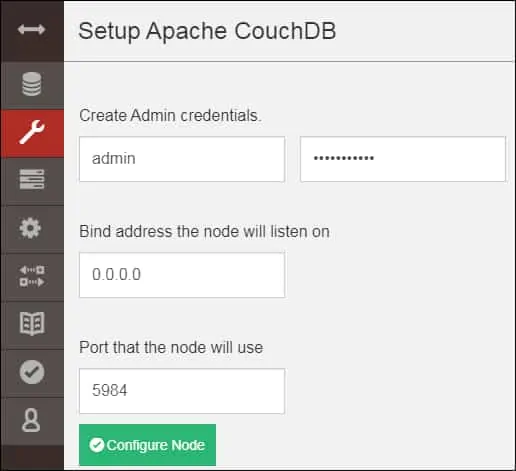
Testare la comunicazione con il servizio CouchDB.
Ecco l'output del comando.
Congratulazioni! Hai completato l'installazione di CouchDB su Ubuntu Linux.
Esercitazione CouchDB - Esempi di comandi
Creare un nuovo database denominato techexpert.
Per creare un database, è necessario fornire le credenziali con l'autorizzazione amministrativa.
Nel nostro esempio, abbiamo usato l'account denominato ADMIN e la password KAMISAMA123.
Ecco l'output del comando.
Se si tenta di creare un database in CouchDB senza fornire alcuna credenziale.
Verrà visualizzato il seguente messaggio di errore.
Elencare tutti i database disponibili nel CouchDB.
Ecco l'output del comando.
Elencare tutti i nodi disponibili in CouchDB.
Ecco l'output del comando.
Creare un nuovo account con privilegi amministrativi.
Nel nostro esempio, abbiamo creato un account utente denominato BRUNO con la password SUPERPASSWORD.